پیام صوتی یک ویژگی ارتباطی مفید است که تقریباً در هر برنامه پیامرسانی فوری از جمله تلگرام وجود دارد. این ویژگی زمانی مفید است که نیاز به برقراری ارتباط سریع و نیاز به زمان بیشتری برای تایپ یک پیام دارید. اما اگر به طور ناگهانی از کار بیفتد و نتوانید پیام های صوتی را در تلگرام ضبط یا پخش کنید چه؟ عیبیابی پیامهای صوتی تلگرام بدون نشاندهنده روشنی از مشکل، میتواند مانند راه رفتن در تاریکی باشد. برای کمک به شما، در این مطلب از سلام دنیا درباره تمام راه حل های ممکن برای رفع مشکل کار نکردن پیام های صوتی تلگرام در اندروید و آیفون صحبت خواهیم کرد. با ما همراه باشید.
رفع مشکل کار نکردن ویس ها در تلگرام در اندروید و آیفون
1. میزان صدا را در تلفن خود بررسی کنید
گاهی اوقات، این چیزهای ساده ای است که شما نادیده می گیرید. اگر میزان صدا در تلفن شما خیلی کم است، ممکن است برای شنیدن پیام های صوتی تلگرام خود به کمک نیاز داشته باشید.
دانلود تلگرام برای اندروید و ویندوز
دکمه افزایش صدا را در کنار گوشی خود فشار دهید تا میزان صدا افزایش یابد. علاوه بر این، مطمئن شوید که هیچ دستگاه صوتی بلوتوثی به تلفن شما متصل نیست. پس از آن، دوباره پیام های صوتی تلگرام خود را پخش کنید.
2. برنامه تلگرام را به اجبار ببندید و دوباره باز کنید
اشکالات موقت برنامه می تواند مانع از پخش یا ضبط پیام های صوتی تلگرام در تلفن شما شود. در بیشتر موارد، میتوانید با راهاندازی مجدد برنامه در گوشی خود، چنین مشکلاتی را برطرف کنید.
برای بستن اجباری تلگرام در اندروید، آیکون برنامه آن را به مدت طولانی فشار دهید و روی نماد «i» از منوی ایجاد شده ضربه بزنید. برای بستن اپلیکیشن تلگرام روی گزینه Force stop در پایین ضربه بزنید.
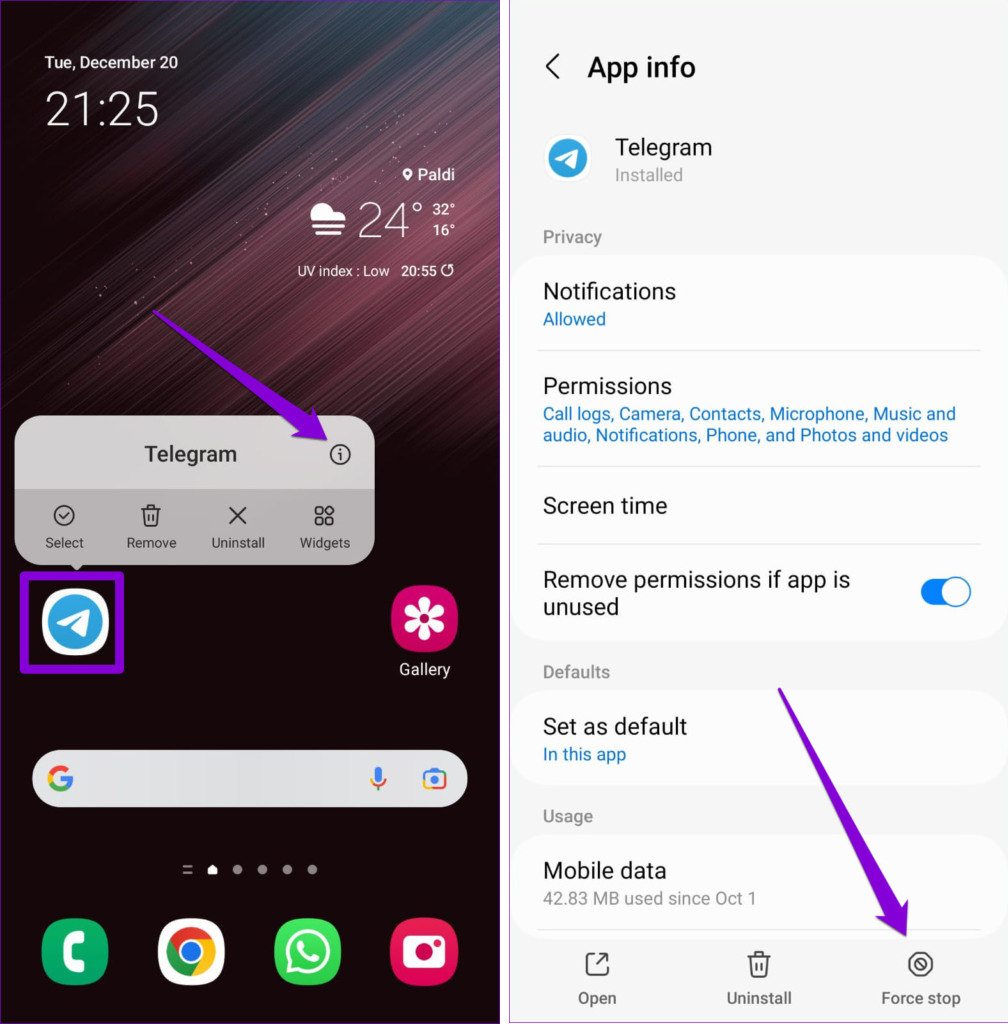
برای بستن تلگرام در آیفون، با کشیدن انگشت از پایین صفحه به سمت بالا (یا دوبار ضربه زدن روی دکمه صفحه اصلی) تغییر دهنده برنامه را بیاورید. کارت اپلیکیشن تلگرام را پیدا کرده و به سمت بالا بکشید تا بسته شود.
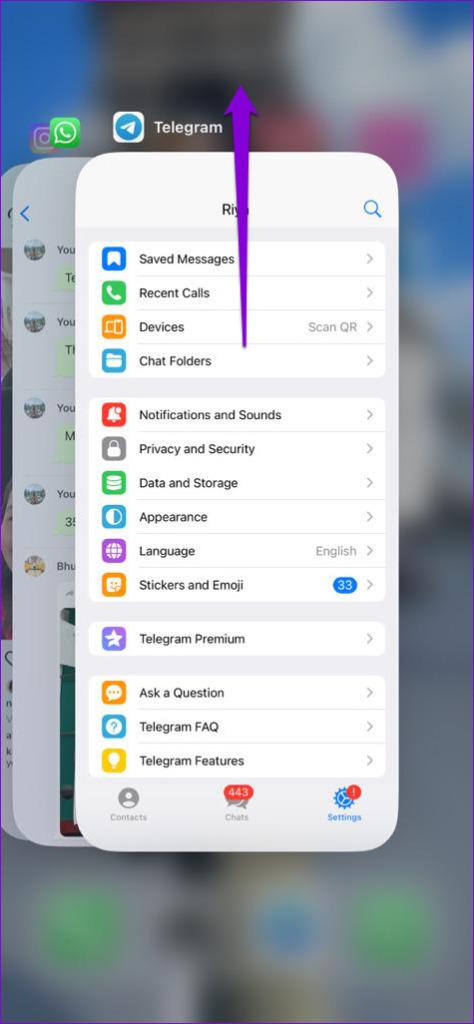
3. به تلگرام اجازه استفاده از میکروفون را بدهید
اگر اپلیکیشن تلگرام به میکروفون گوشی شما دسترسی نداشته باشد، نمی توانید پیام های صوتی را ضبط و ارسال کنید. اگر مطمئن نیستید، در اینجا نحوه بررسی مجوز میکروفون برای برنامه تلگرام در اندروید یا آیفون خود آورده شده است.
حتما بخوانید: برگرداندن پیام های پاک شده تلگرام
نحوه بررسی مجوز میکروفون برای برنامه تلگرام در اندروید
مرحله 1: روی آیکون برنامه تلگرام به مدت طولانی فشار دهید و روی نماد «i» از منوی ایجاد شده ضربه بزنید.
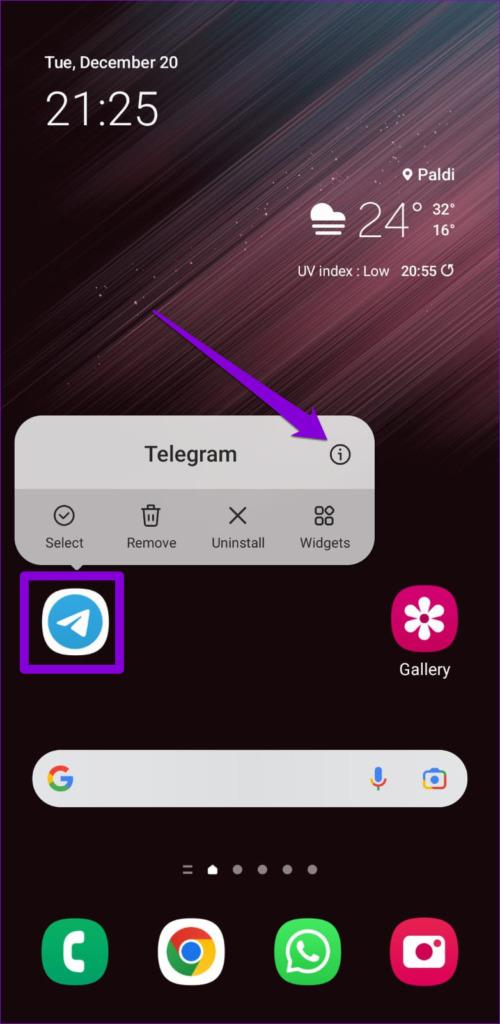
مرحله 2: به permissionsبروید.
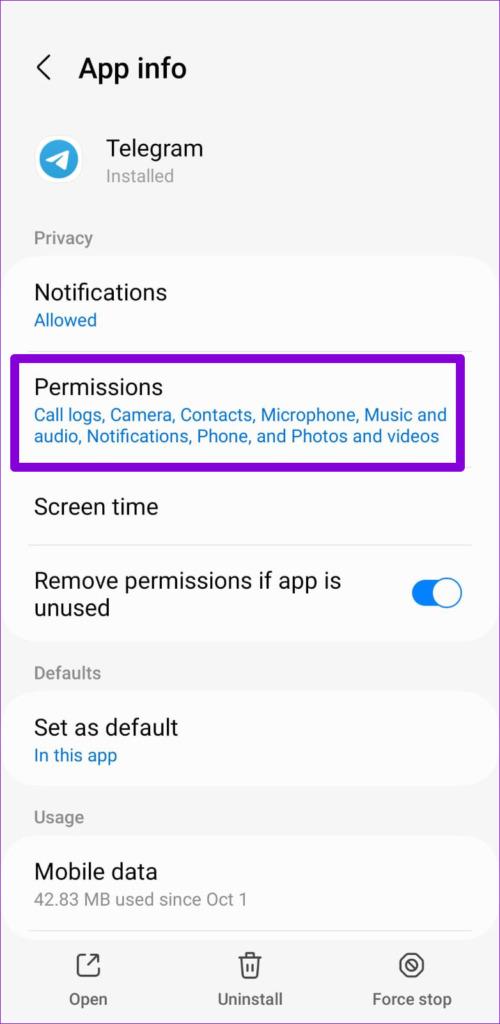
مرحله 3: روی Microphone ضربه بزنید و "Allow only while using the app" را انتخاب کنید.
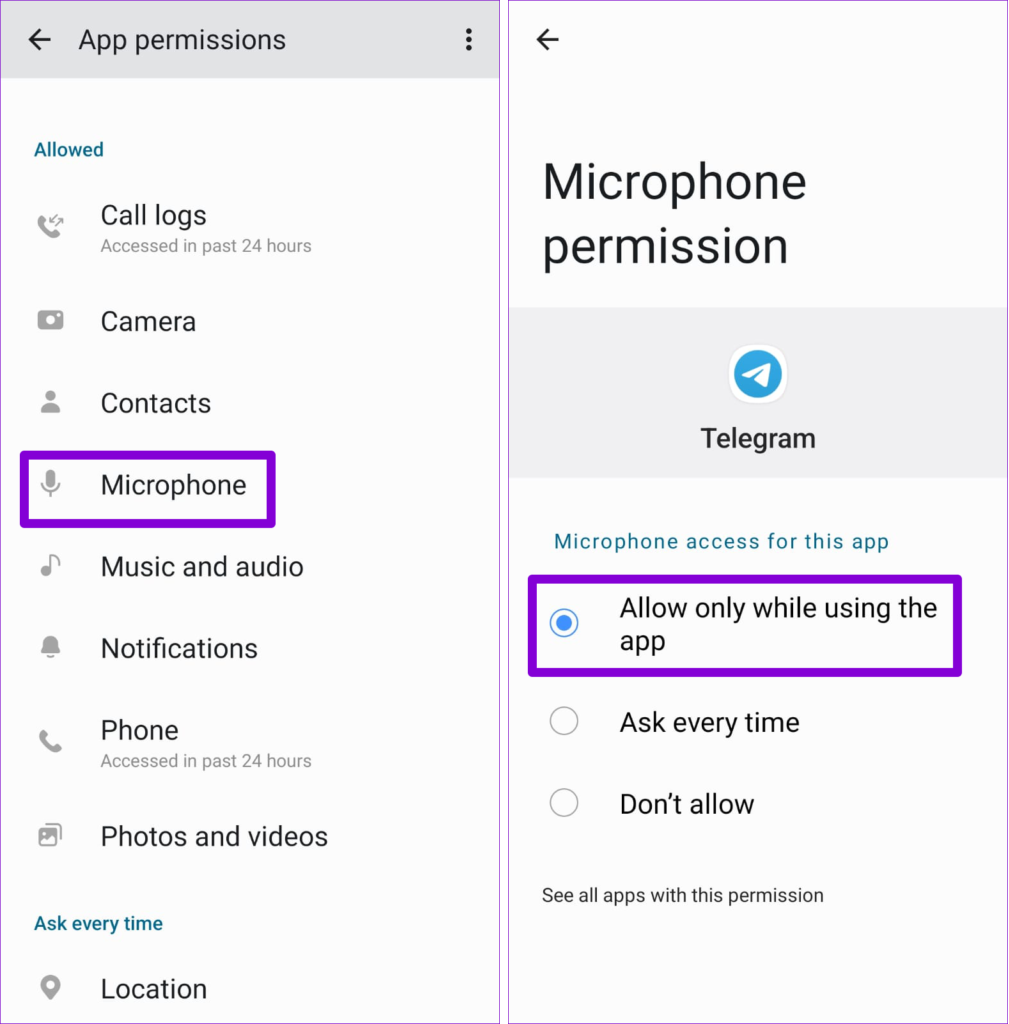
نحوه بررسی مجوز میکروفون برای برنامه تلگرام در آیفون
مرحله 1: برنامه تنظیمات را در آیفون خود باز کنید و به پایین اسکرول کنید تا روی تلگرام ضربه بزنید.
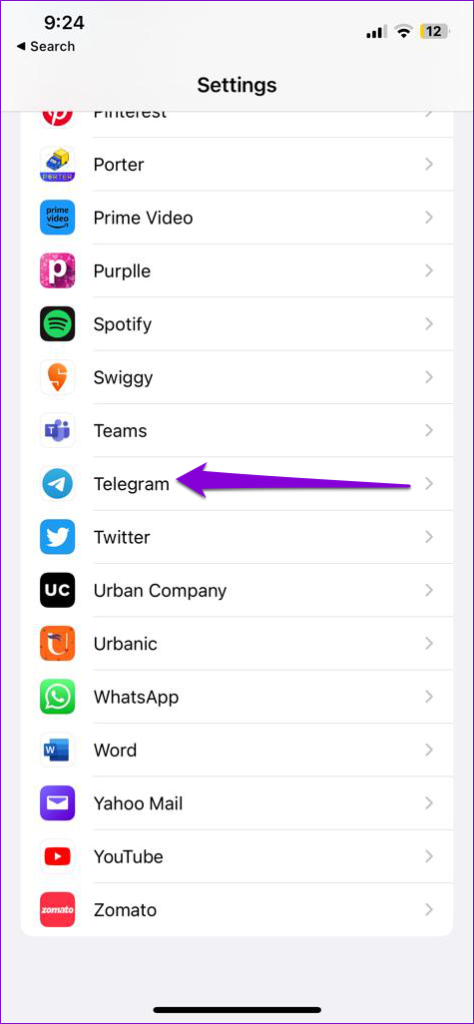
مرحله 2: سوئیچ کنار میکروفون را روشن کنید.
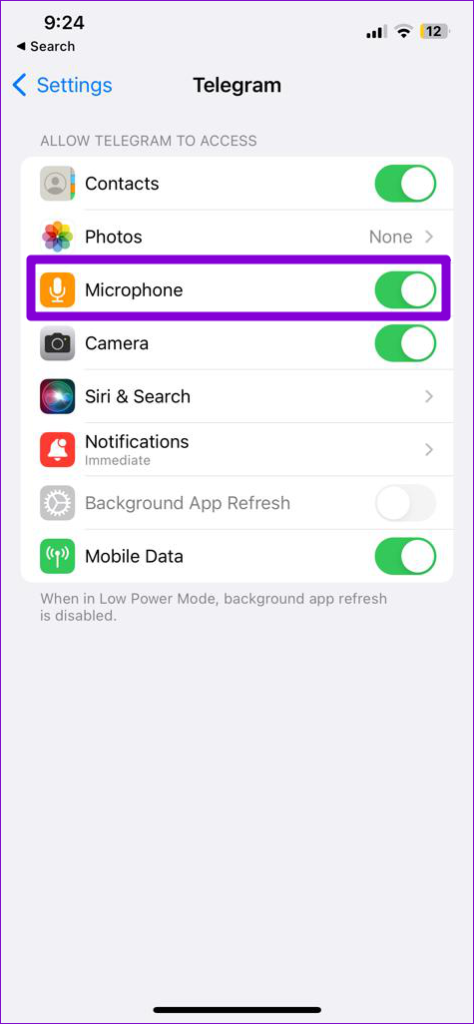
4. دسترسی به میکروفون را از تنظیمات حریم خصوصی (اندروید) فعال کنید
با اندروید 12، گوگل چندین ویژگی جدید حفظ حریم خصوصی را به سیستم عامل موبایل خود اضافه کرد. یکی از این ویژگی ها امکان کنترل مجوز میکروفون برای برنامه ها را به ارمغان آورد . اگر دسترسی میکروفون را از تنظیمات حریم خصوصی گوشی خود غیرفعال کرده باشید، تلگرام با وجود داشتن مجوز لازم نمی تواند از میکروفون شما استفاده کند.
حتما بخوانید: رفع مشکل میکروفون گوشی اندروید و نرفتن صدا
نحوه فعال کردن دسترسی میکروفون در اندروید
مرحله 1: برنامه تنظیمات را در تلفن خود باز کنید و به پایین بروید تا روی Privacy ضربه بزنید.
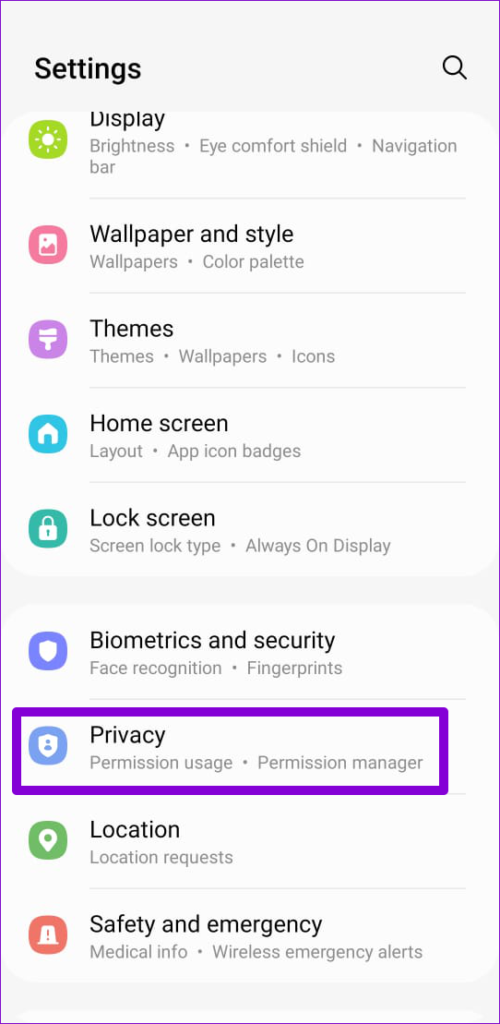
مرحله 2: در بخش Controls and Alerts، کلید کنار دسترسی به میکروفون را فعال کنید.
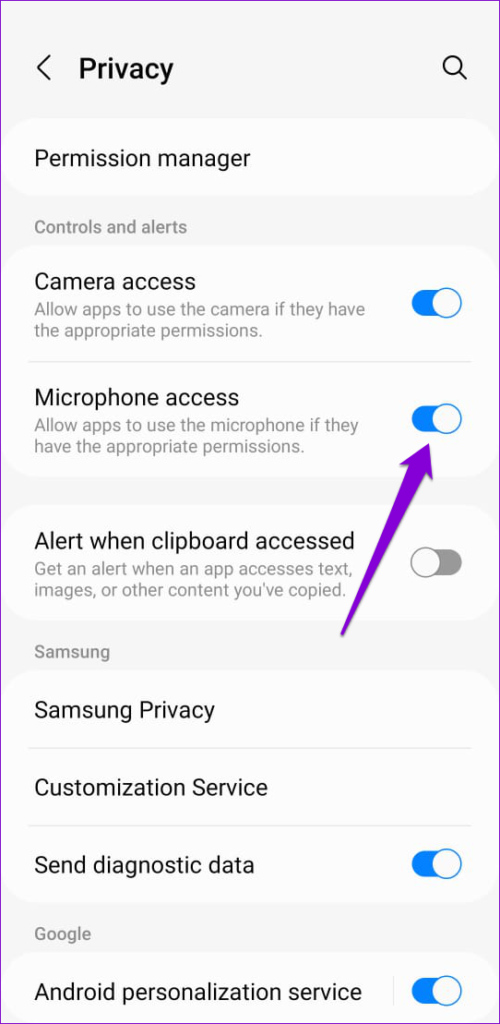
5. RAISE TO LISTEN (آیفون) را غیرفعال کنید
Raise to Listen یک ویژگی بسیار خوب iOS است که به شما امکان می دهد با بلند کردن آیفون خود روی گوش خود به پیام های صوتی گوش دهید و به آنها پاسخ دهید. گاهی اوقات، این ویژگی میتواند باعث شود پیامهای صوتی شما زمانی که میخواهید روی بلندگو پخش کنید، با صدای کم پخش شوند. بنابراین، بهتر است در صورت استفاده کم از این ویژگی، آن را خاموش کنید. برای انجام این کار، برنامه تنظیمات را باز کنید، به پایین بروید تا روی Messages ضربه بزنید و کلید کنار Raise to Listen را غیرفعال کنید.
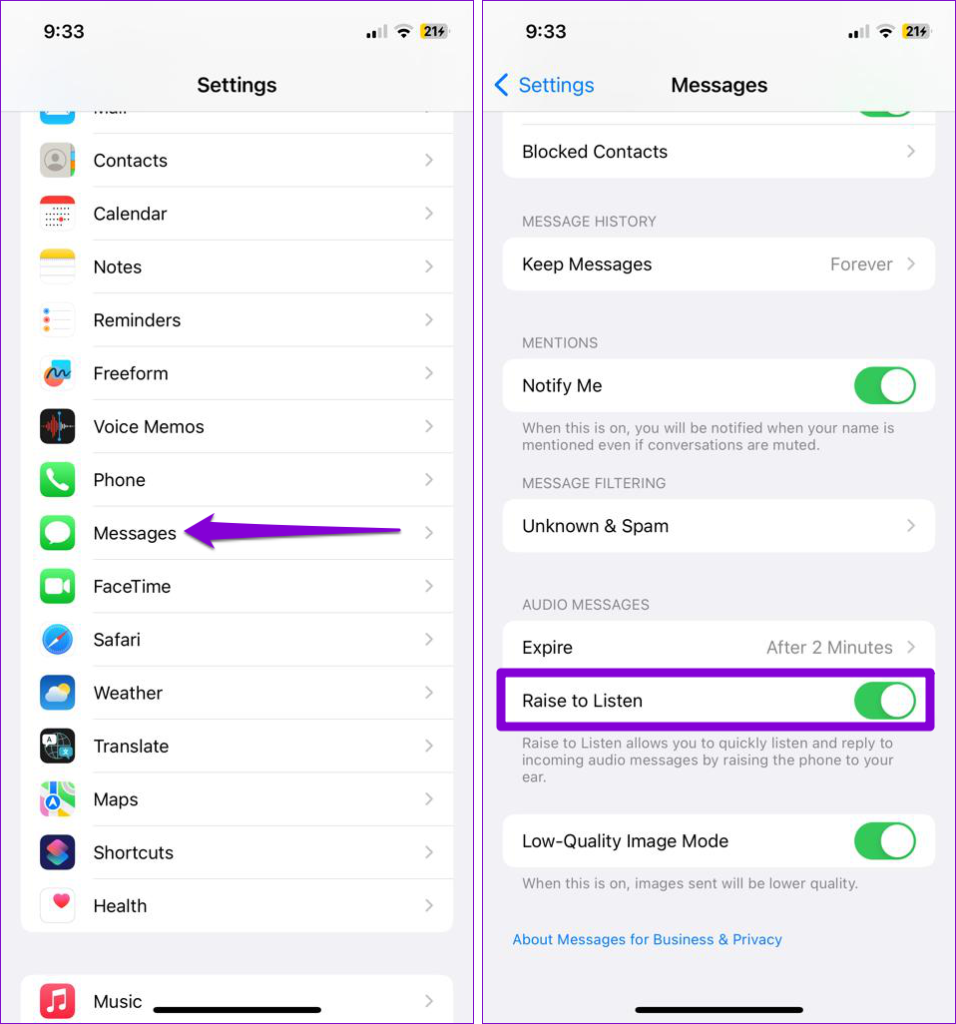
6. بررسی کنید که آیا پیام های صوتی را برای مخاطبین خود محدود کرده اید یا خیر
اگر اشتراک تلگرام پریمیوم دارید، این برنامه به شما امکان می دهد کنترل کنید چه کسی می تواند برای شما پیام صوتی ارسال کند. اگر به طور تصادفی پیام های صوتی را برای مخاطبین خود محدود کرده اید، در اینجا نحوه فعال کردن مجدد آنها آورده شده است.
حتما بخوانید: ارسال پیام صوتی در ایفون
مرحله 1: برنامه تلگرام را در اندروید یا آیفون خود باز کنید.
مرحله 2: روی گزینه Settings در گوشه سمت راست پایین ضربه بزنید.
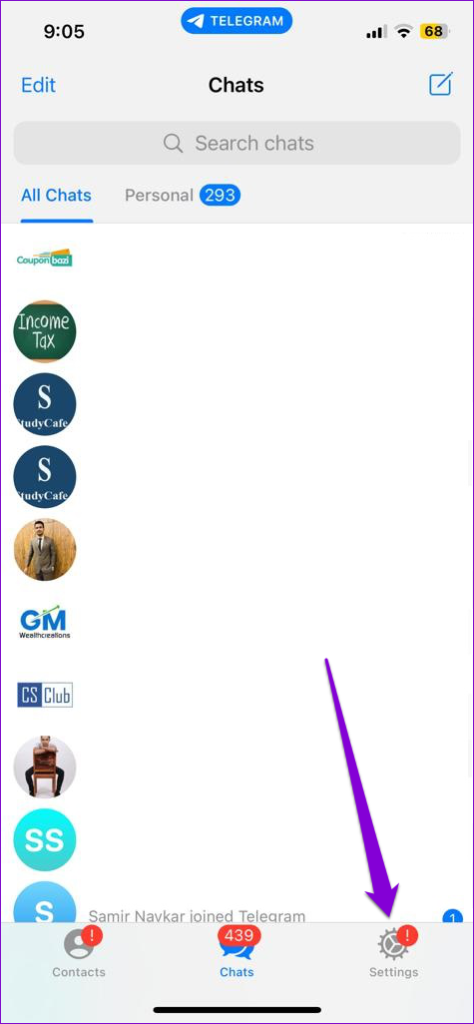
اگر از تلگرام در اندروید استفاده میکنید، روی نماد منو (سه خط افقی) در گوشه بالا سمت چپ ضربه بزنید و تنظیمات را انتخاب کنید.
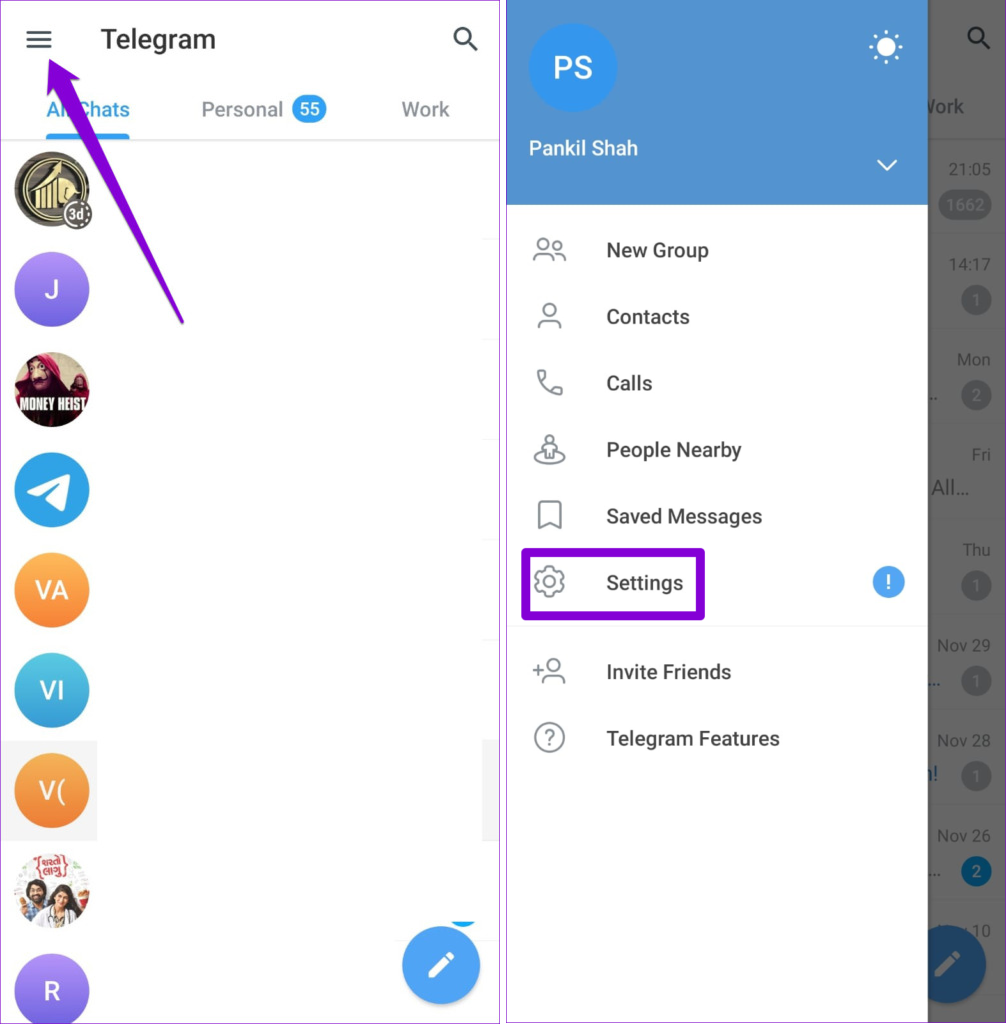
مرحله 3: به پایین بروید و روی Privacy and Security ضربه بزنید.
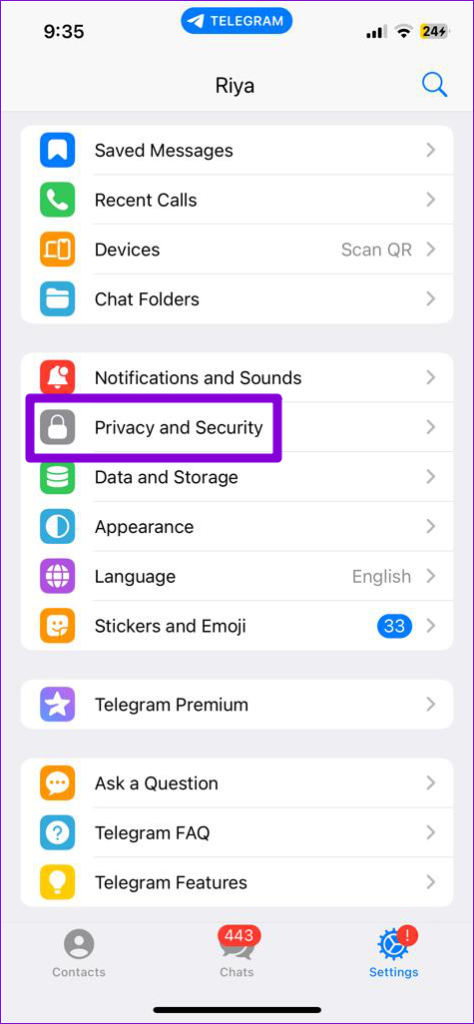
مرحله 4: به پیام های صوتی بروید و Everybody را از منوی زیر انتخاب کنید.
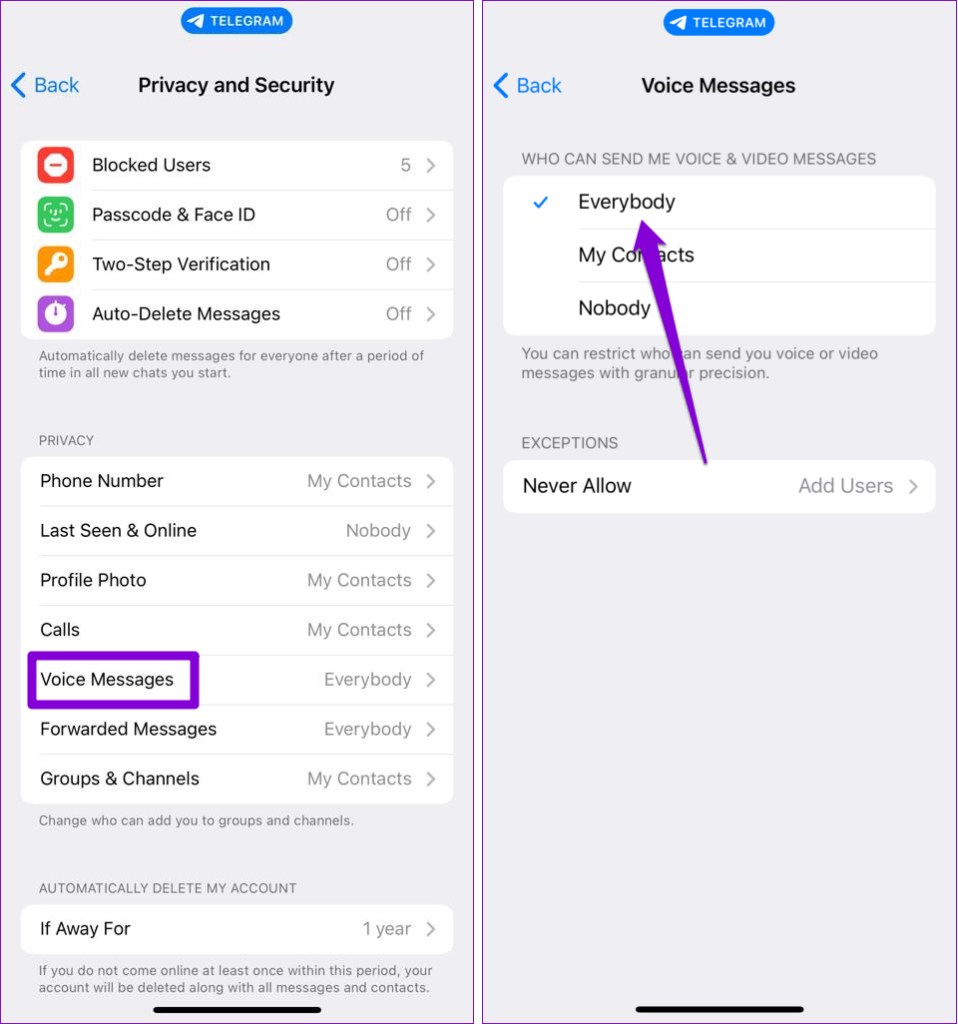
7. فضای ذخیره سازی گوشی خود را آزاد کنید
آیا فضای ذخیره سازی گوشی شما کم شده است؟ اگر چنین است، ممکن است تلگرام در دانلود یا ذخیره پیام های صوتی جدید با مشکل مواجه شود. برای جلوگیری از این امر، با پاک کردن برنامه های استفاده نشده یا انتقال برخی از داده های خود به ابر، فضای ذخیره سازی را آزاد کنید.
تا زمانی که در حال انجام آن هستید، فضای ذخیرهسازی که تلگرام در دستگاه خود استفاده میکند را آزاد کنید.
حتما بخوانید: آموزش تصویری پاک کردن اکانت تلگرام
8. کش اپلیکیشن تلگرام را پاک کنید
دادههای کش بسیار زیاد همچنین میتواند گاهی اوقات باعث اختلال در عملکرد برنامه تلگرام شود. خوشبختانه، تلگرام به شما این امکان را می دهد که داده های کش اضافی را مستقیماً از منوی تنظیمات پاک کنید.
نحوه پاک کردن کش تلگرام در اندروید یا آیفون
مرحله 1: در برنامه تلگرام، روی گزینه تنظیمات در گوشه پایین سمت راست ضربه بزنید.
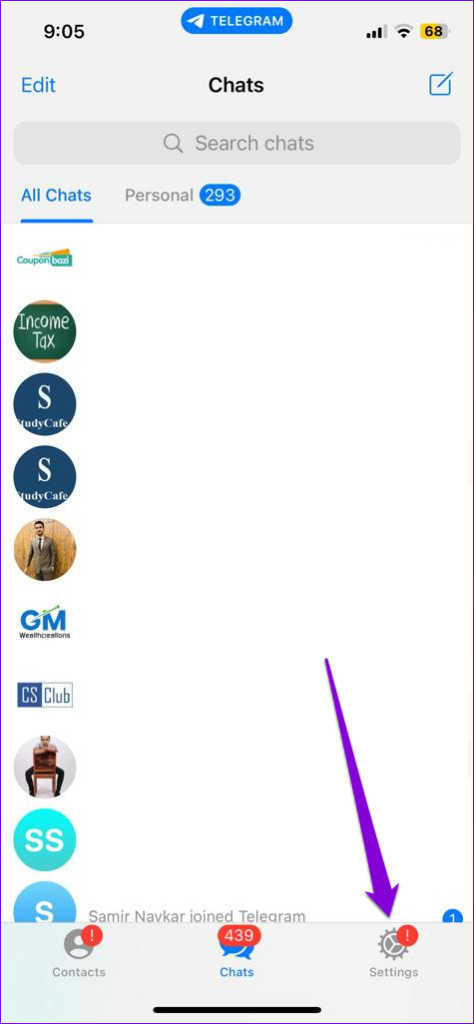
کسانی که از تلگرام در اندروید استفاده می کنند، روی نماد منو (سه خط افقی) در گوشه بالا سمت چپ ضربه بزنید و تنظیمات را انتخاب کنید.
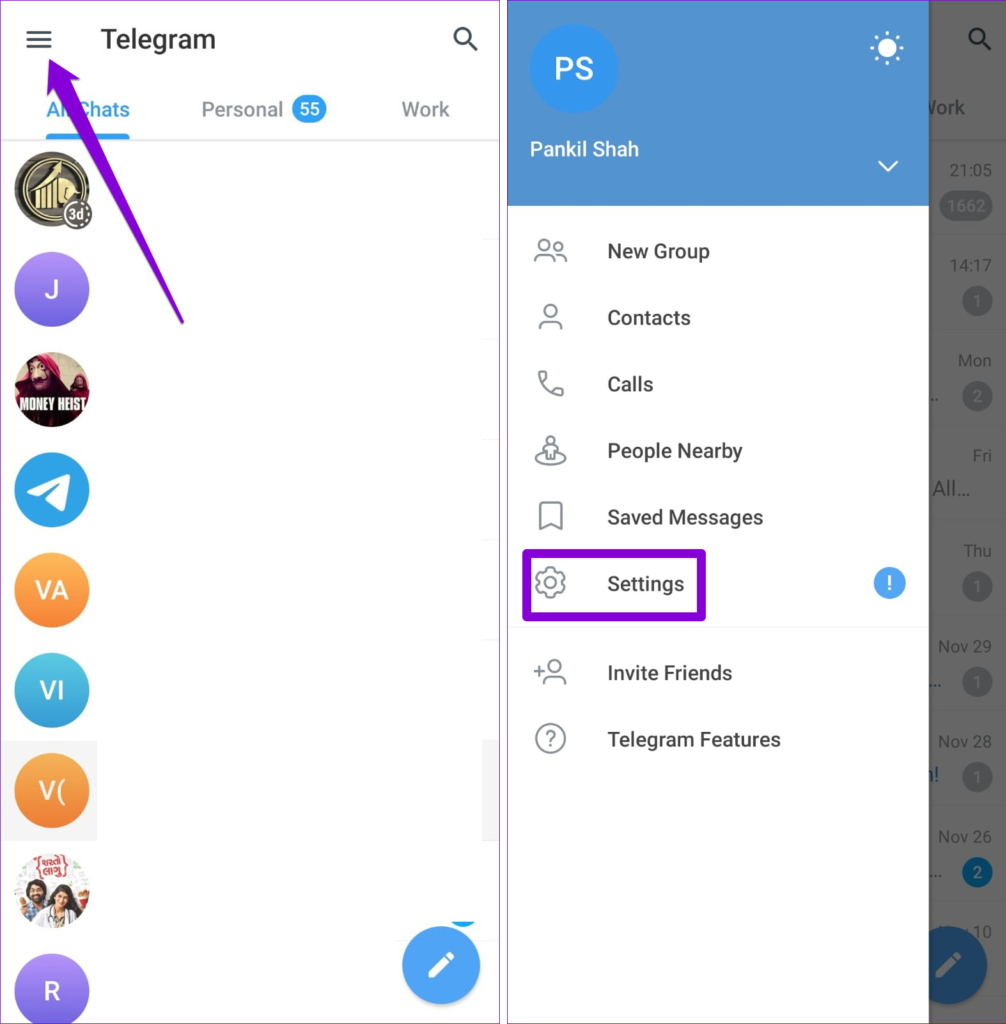
مرحله 2: به Data and Storage رفته و از منوی زیر Storage Usage را انتخاب کنید.
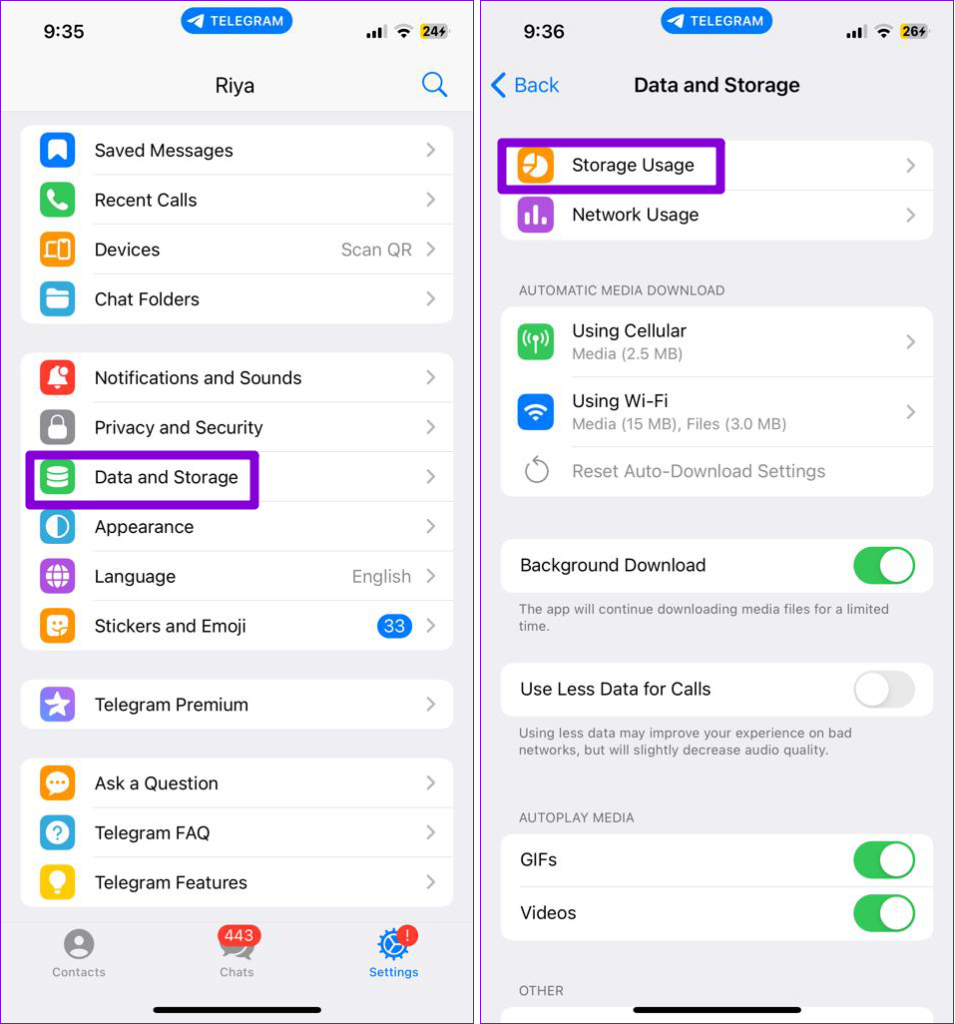
مرحله 3: گزینه "Cleat Telegram Cache" را انتخاب کنید و برای تایید روی Clear ضربه بزنید.
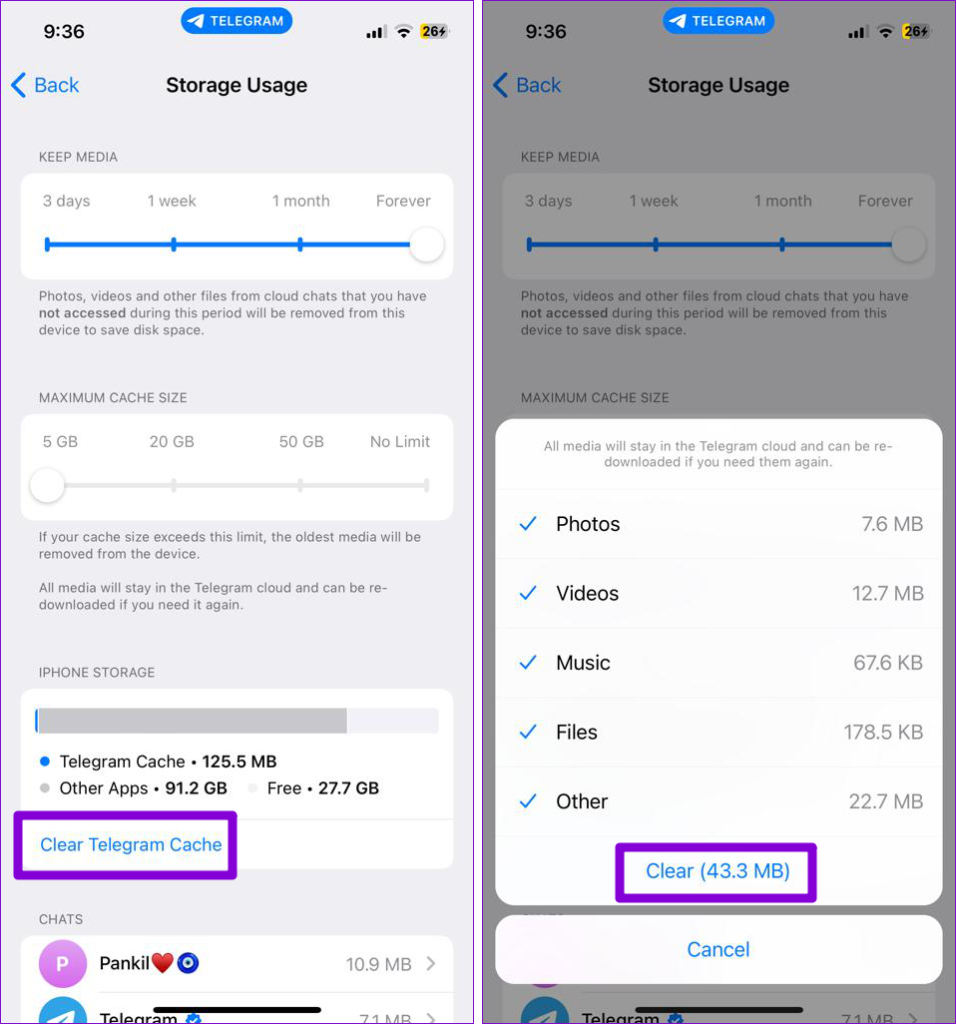
9. بررسی کنید آیا تلگرام پایین است یا خیر
اگر سرورهای تلگرام با مشکل مواجه هستند، ممکن است در ارسال یا دریافت پیام صوتی در اپلیکیشن تلگرام با مشکل مواجه شوید. برای بررسی این امکان، به وب سایتی مانند Downdetector مراجعه کنید و ببینید آیا دیگران با مشکلات مشابهی روبرو هستند یا خیر.
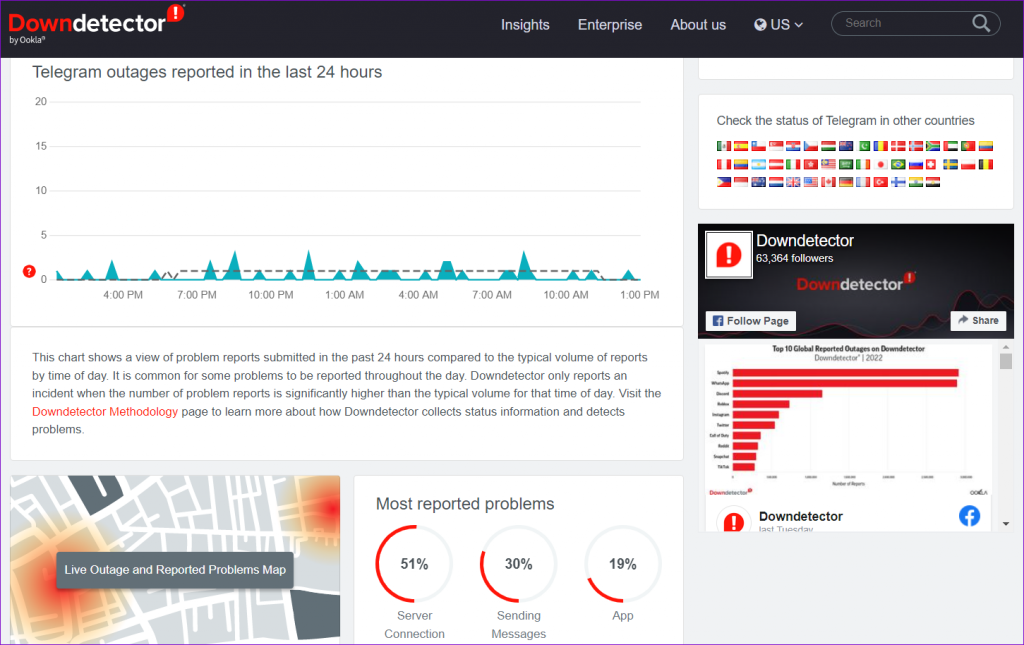
اگر سرورها خراب هستند، باید منتظر بمانید تا تلگرام مشکل را برطرف کند.
10. اپلیکیشن تلگرام را آپدیت کنید
به روز رسانی یک برنامه گاهی اوقات می تواند مشکلات یا اشکالاتی را که با آن تجربه می کنید برطرف کند. از این رو، اگر هیچ چیز دیگری کار نمی کند، ایده خوبی است که اپلیکیشن تلگرام را به روز کنید.
برای به روز رسانی اپلیکیشن تلگرام به پلی استور یا اپ استور مراجعه کنید و ببینید آیا مشکل شما با پیام های صوتی حل می شود یا خیر.
دانلود برنامه تلگرام برای اندروید
دانلود برنامه تلگرام برای آیفون
سخن آخر
پیام های صوتی تلگرام می توانند به شما کمک کنند تا پیام های خود را سریع و موثر انتقال دهید. گاهی اوقات، به دلایل مختلف ممکن است با مشکلاتی در پیام های صوتی تلگرام مواجه شوید، اما چیزی نیست که با راه حل های بالا برطرف نشود.
مقالات مرتبط:
آموزش ساخت استیکر متحرک [گیف] تلگرام در کامپیوتر و گوشی
حل مشکل پخش نشدن ویدئو تلگرام در ویندوز 11

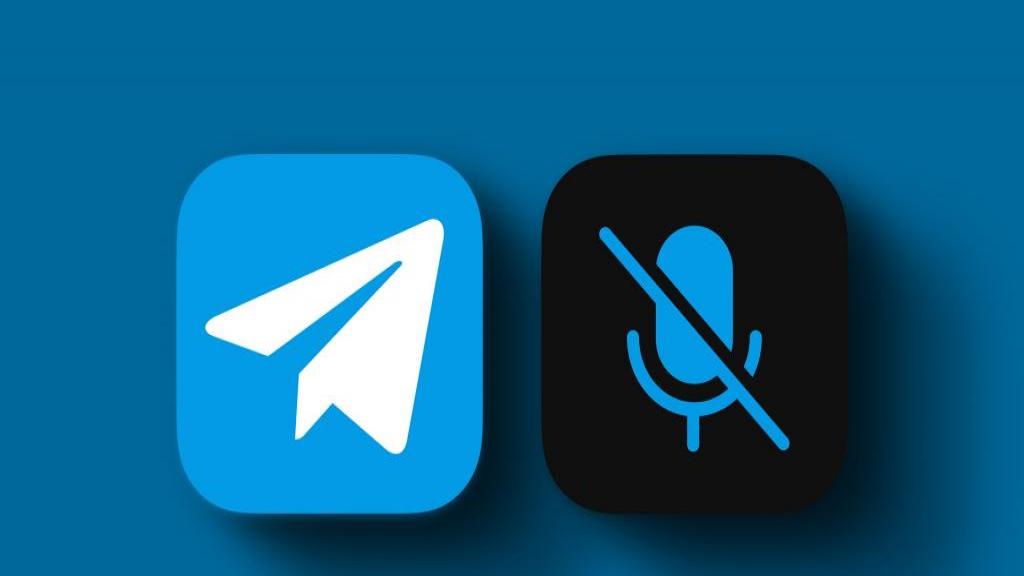
دیدگاه ها